如何修改右键菜单栏 修改电脑右键菜单中的选项步骤
在日常使用电脑的过程中,右键菜单栏是我们经常会用到的功能之一,有时候我们可能并不满足于默认的右键菜单选项,想要自定义添加或删除一些功能。如何修改电脑右键菜单中的选项呢?下面我们来详细了解一下相关的步骤和方法。
方法如下:
1.当我们安装某些软件后,会在右键菜单中出现有关该软件的功能。其中部分软件支持修改右键菜单项,比如WinRAR,当电脑安装WinRAR软件后,默认情况下在解压和压缩文件时右键菜单中分别会显示下图中的四个选项。
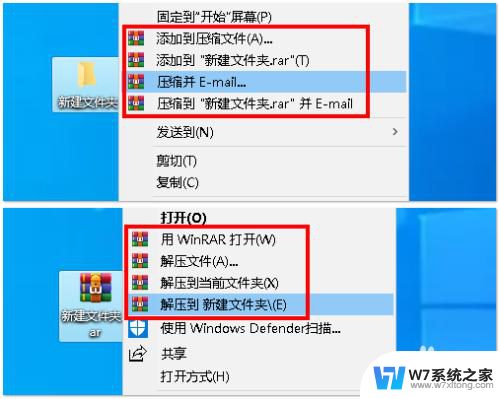
2.若要修改右键菜单中有关WinRAR的选项,可以双击打开WinRAR,单机【选项】菜单,选择【设置】,打开“设置”对话框。
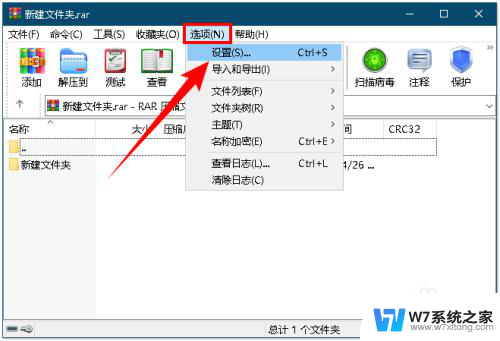
3.单机【集成】选项卡,然后单机【上下文菜单项目】按钮,打开“选择关联菜单项目”对话框。
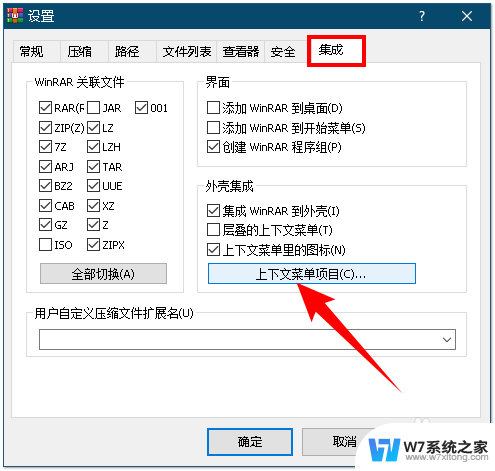
4.在“选择显示在资源管理器右键关联菜单中的项目”中勾选或取消某些项目即可,此处我就只勾选下图中的四个选项,单机【确定】按钮关闭所有对话框。
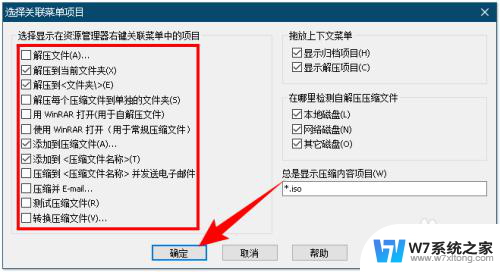
5.此时,当再次解压或压缩文件时,右键菜单中关于WinRAR的选项就变少了,如下图所示:
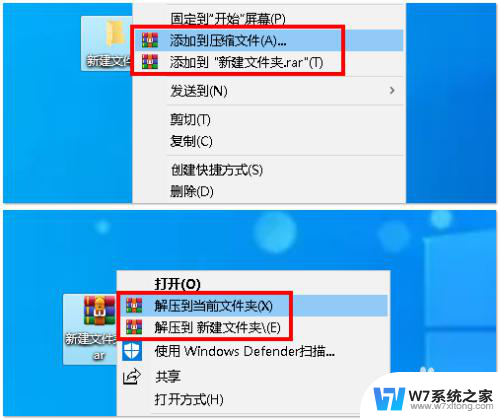
6.除了WinRAR,还有Internet Download Manager下载器,当电脑中安装IDM软件后,在网页中右键,会出现使用IDM下载的选项,如下图是IE浏览器中IDM的右键菜单项:
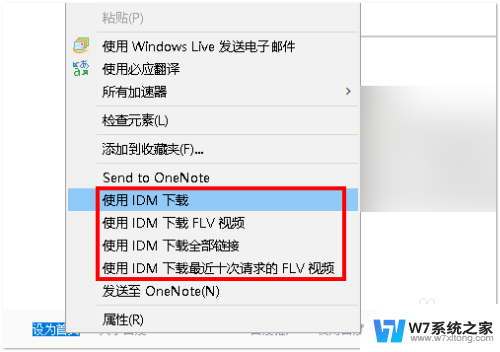
7.若要修改有关IDM的右键菜单项,可以打开IDM软件,单机【选项】图标,打开“配置 Internet Download Manager”对话框。
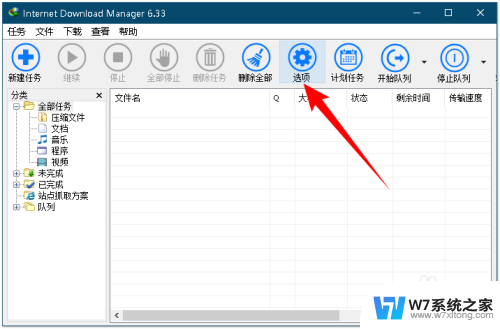
8.单机【常规】选项卡,然后单机“自定义浏览器右键菜单中的 IDM 菜单项”后面的【编辑】按钮。
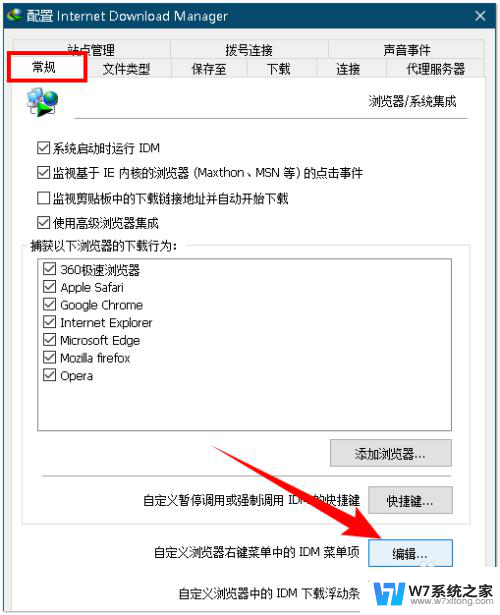
9.在打开的对话框中单机【IE 家族浏览器】选项卡,然后勾选或取消有关IDM的右键菜单项。这里我只勾选“使用 IDM 下载”这一项,单机【确定】按钮。
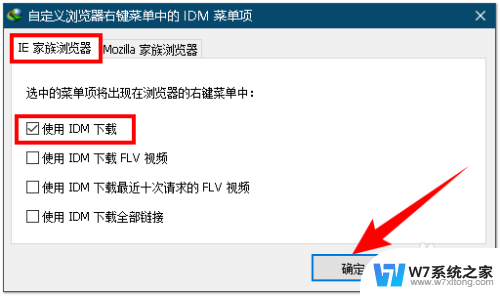
10.重启IE浏览器,此时我们看到右键菜单中有关IDM的只剩“使用 IDM 下载”这一项了,如下图所示:
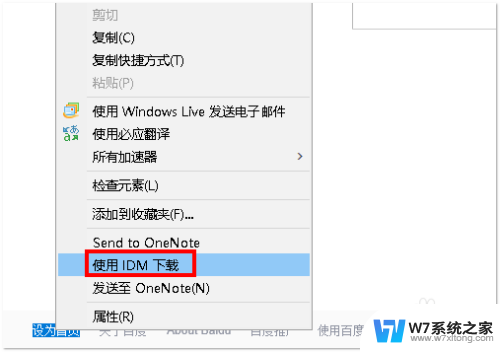
以上是如何修改右键菜单栏的全部内容的方法,如果您遇到此问题,您可以按照以上方式进行解决,希望这些方法能对您有所帮助。
如何修改右键菜单栏 修改电脑右键菜单中的选项步骤相关教程
-
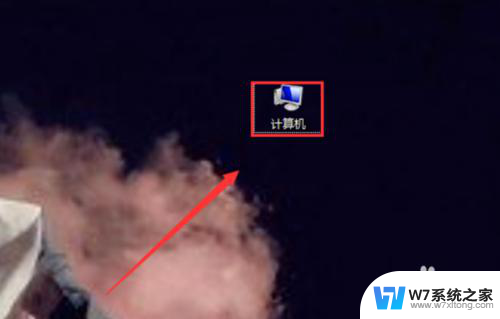 如何设置右键菜单内容 鼠标右键菜单自定义设置方法
如何设置右键菜单内容 鼠标右键菜单自定义设置方法2024-08-12
-
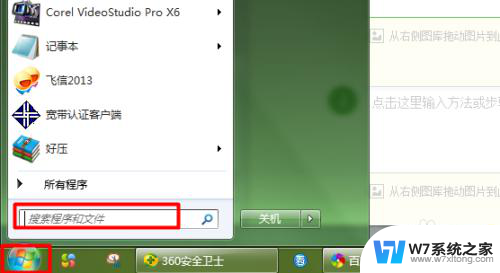 右键菜单太多显示不全 右键菜单显示不全怎么解决
右键菜单太多显示不全 右键菜单显示不全怎么解决2024-03-26
-
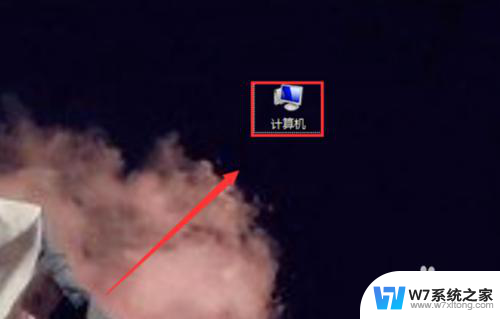 鼠标桌面右键菜单怎么设置 鼠标右键菜单自定义设置
鼠标桌面右键菜单怎么设置 鼠标右键菜单自定义设置2024-03-26
-
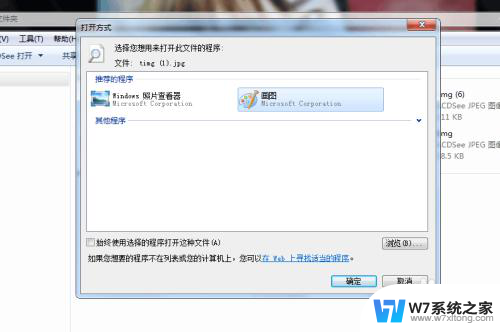 电脑画图如何修改照片尺寸 在电脑上改变图片尺寸的步骤
电脑画图如何修改照片尺寸 在电脑上改变图片尺寸的步骤2025-03-21
- 笔记本电脑改名字怎么改 自己修改电脑的名字步骤
- 文件夹右键就崩 鼠标右键没有压缩选项怎么设置
- 家用wifi如何改密码 电脑修改家里WiFi密码步骤
- 右击鼠标没有新建选项 Windows电脑鼠标右键没有新建文件夹选项
- 电脑qq怎么修改密码登录 如何在电脑上修改QQ密码
- 更改软件任务栏图标 如何修改任务栏上的图标
- 电脑突然没有蓝牙功能了 电脑蓝牙连接功能不见了
- 耳机连电脑没有麦克风 耳机插电脑只有声音没有麦克风
- 单元格如何设置下拉框选项 Excel单元格下拉选项设置方法
- 电脑怎么看有没有固态硬盘 怎么辨别电脑中的固态硬盘
- 苹果11怎么截屏截长图 苹果11手机截长图方法
- 电脑开机蓝屏显示0x0000007e 蓝屏代码0x0000007e原因分析
电脑教程推荐
- 1 单元格如何设置下拉框选项 Excel单元格下拉选项设置方法
- 2 电脑怎么看有没有固态硬盘 怎么辨别电脑中的固态硬盘
- 3 右击鼠标没有新建选项 Windows电脑鼠标右键没有新建文件夹选项
- 4 华为智慧屏在哪里打开 华为手机智慧识屏如何开启
- 5 压缩文件电脑怎么解压 压缩文件夹解压软件
- 6 微博怎么删除最近访问记录 微博经常访问列表删除方法
- 7 微信图标没有了怎么办 微信图标不见了怎么办
- 8 windows81企业版激活密钥 win8.1企业版密钥激活步骤
- 9 比windows不是正版怎么办 电脑显示此windows副本不是正版怎么办
- 10 网络连接正常但无法上网是什么原因 电脑显示网络连接成功但无法上网